12 maneiras de consertar o Twitter que não está funcionando no iPhone e no Android
Miscelânea / / April 05, 2023
Para todos os amantes das redes sociais, O Twitter é certamente um aplicativo importante. Seja interagindo com outros usuários, lendo inúmeros tópicos informativos ou atualizando as últimas notícias - este aplicativo faz tudo. Se você chegou a este artigo, temos certeza de que está aborrecido por não conseguir obter sua dose do Twitter para o dia. Portanto, aqui estão algumas maneiras de corrigir o Twitter que não está funcionando no seu iPhone ou Android.

Quando o Twitter não funciona em seu telefone, você pode ver uma tela em branco ou provavelmente o conteúdo não será atualizado em seu dispositivo. Neste artigo, analisamos um conjunto de correções relevantes para colocar seu aplicativo do Twitter em funcionamento novamente. Mas primeiro, vamos entender por que o Twitter não está funcionando no seu telefone.
Por que o Twitter não está funcionando no seu smartphone
O aplicativo do Twitter pode não carregar devido a vários motivos. Na maioria das vezes, é porque o aplicativo não consegue se conectar à rede certa. E para resolver o problema, você precisa mudar para uma rede forte e funcional.
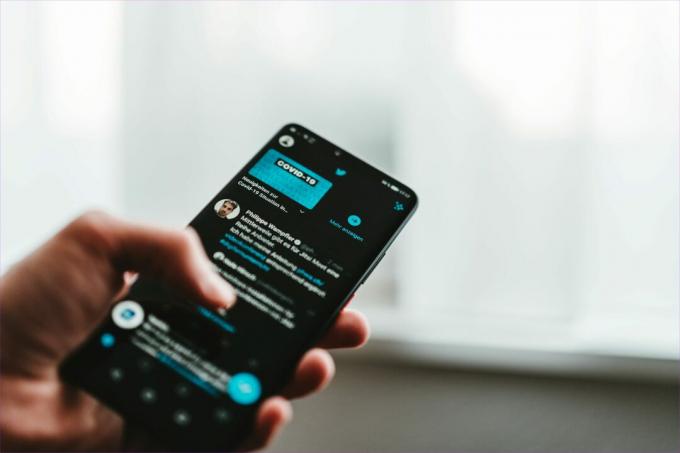
Às vezes, pode haver alguns problemas no pacote do aplicativo do Twitter em seu dispositivo, e reinstalá-lo ou atualizá-lo pode ajudar a corrigir o problema. Fornecemos um procedimento passo a passo para corrigir todos esses problemas neste artigo.
Como corrigir o Twitter não carregando no iPhone ou Android
Aqui estão algumas maneiras eficazes de corrigir o Twitter não carregando em seu smartphone. Além disso, pode haver uma boa chance de que o problema não esteja do seu lado. O Twitter pode estar enfrentando uma interrupção global e, portanto, você não consegue acessar a plataforma de mídia social. Então, vamos começar verificando se esse é o culpado.
1. Verifique se o Twitter está fora do ar
O Twitter caiu várias vezes. Mais recentemente, enfrentou uma interrupção de quase quarenta minutos no dia 14 de julho. Embora não haja nada que você possa fazer, espere até que o pessoal do Twitter corrija o problema.
No entanto, você pode descartar quaisquer outros problemas verificando se o Twitter está inoperante. Você pode usar Detector de queda para verificar o mesmo.

Mas, dado o volume de usuários no Twitter, você certamente ouvirá as notícias enquanto percorre o feed de outro aplicativo de mídia social ou simplesmente pesquisa no Google.
2. Fechar e reabrir o Twitter
Fechar e reabrir o aplicativo é uma boa maneira de atualizar o Twitter e todos os seus componentes. Fazer isso geralmente ajuda quando enfrentamos o problema do Twitter não funcionar em nossos telefones.
Passo 1: Você pode abrir o menu multitarefa em seu dispositivo e limpá-lo da bandeja de aplicativos.
Passo 2: Abra o aplicativo novamente, para verificar se está funcionando bem.
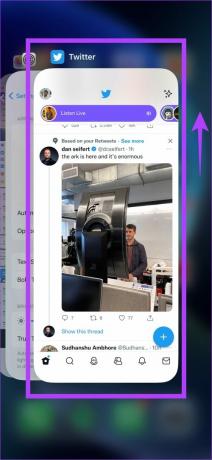
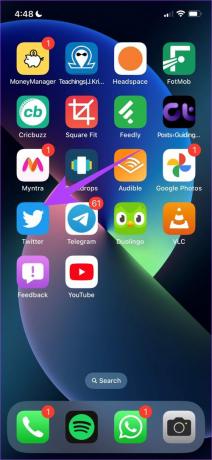
Se isso não funcionar, você pode tentar desativar a proteção de dados do Twitter.
3. Desative a Economia de dados no Twitter
O Twitter tem uma opção integrada para salvar dados quando você o usa em uma rede celular. Quando esse recurso está ativado, pode fazer com que alguns elementos não sejam carregados em seu feed. Veja como você pode desativar o recurso.
Passo 1: Toque no ícone do perfil e selecione 'Configurações e privacidade'.


Passo 2: Selecione ‘Acessibilidade, exibição e idiomas’ e toque em Uso de dados.


Etapa 3: Desative a alternância para Economia de dados. Agora você pode voltar e verificar se o Twitter está funcionando corretamente.

No entanto, se nada disso funcionar, verifique se há algum problema com sua rede.
4. Verifique a conectividade com a Internet
É importante que você permaneça em uma boa rede Wi-Fi ou celular para acessar o Twitter. Em primeiro lugar, você precisa garantir que está operando com uma boa intensidade de sinal. Você pode verificar ambos no aplicativo Configurações do seu dispositivo.
Além disso, você também precisa garantir que possui um plano de dados/Wi-Fi ativo no momento e com largura de banda suficiente para carregar o Twitter. Além disso, você pode entrar em contato com seu provedor de serviços para obter mais informações.


No entanto, pode haver uma chance de que os dados de celular sejam desativados no Twitter. Veja como você pode verificar isso.
5. Ativar dados de celular para o Twitter
Se você está se perguntando por que o Twitter não está funcionando apesar de ter uma alta velocidade e um plano de dados de celular ativo, provavelmente é porque você desativou o acesso a dados de celular no aplicativo do Twitter. Veja como habilitá-lo novamente.
Ativar dados de celular para o Twitter no iPhone
Passo 1: Abra o aplicativo Configurações.

Passo 2: Abra Celular e role para baixo para encontrar o Twitter. Certifique-se de alternar no Twitter.


Habilitar dados de celular para o Twitter no Android
Observação: Usamos um dispositivo MIUI para mostrar as etapas. No entanto, um procedimento semelhante também se aplica a outros dispositivos Android.
Passo 1: Pressione e segure o ícone do aplicativo do Twitter e selecione informações.
Passo 2: Role para baixo para encontrar "Restringir uso de dados".


Etapa 3: Certifique-se de que ambas as caixas estejam selecionadas. Isso significa que o Twitter pode acessar a Internet via Wi-Fi e dados de celular sem nenhuma restrição.

Se isso não funcionar, você provavelmente precisará atualizar o Twitter para sua versão mais recente. Veja como você pode fazer isso.
6. Atualize o aplicativo do Twitter
O Twitter garantirá a correção de bugs em todas as iterações de seu aplicativo. Portanto, se você estiver enfrentando um problema que impede o funcionamento do Twitter, atualize o aplicativo para a versão mais recente. Tudo o que você precisa fazer é abrir a Play Store ou a App Store e tocar no botão Atualizar.
Atualize o Twitter no iPhone
Atualize o Twitter no dispositivo Android

Outra causa possível é usar uma VPN no seu dispositivo. Vamos entender como isso pode causar um problema e como mantê-lo desativado no iPhone e no Android.
7. Desativar VPN
A VPN é uma conexão privada que envia o tráfego de entrada e saída da Internet por meio de um servidor privado. No entanto, a VPN que você está usando pode estar lenta ou com uma interrupção. E se você estiver usando uma VPN e o Twitter não carregar, sua melhor abordagem é garantir que você não esteja conectado a nenhuma VPN.
Desativar VPN no iPhone
Passo 1: Abra o aplicativo Configurações e selecione Geral.


Passo 2: Toque em ‘Gerenciamento de VPN e dispositivos’.
Etapa 3: Verifique se o status diz 'Não conectado', o que significa que você não está conectado a um serviço VPN.


Desativar VPN no Android
Passo 1: Abra o aplicativo Configurações e abra 'Conexão e compartilhamento' (ou um painel semelhante nas configurações, com base no dispositivo que você está usando)


Passo 2: Toque em VPN. Verifique se a alternância está desativada e isso significa que você não está conectado a nenhum serviço VPN.


8. Reinicie seu dispositivo
Se os métodos acima não funcionarem, você pode tentar reiniciar o dispositivo. Reiniciar seu dispositivo geralmente corrige a maioria dos problemas em seu dispositivo. Embora possa parecer um método óbvio, recomendamos que você o experimente. E depois de reiniciar o dispositivo, você pode verificar se o Twitter está funcionando agora.
Reinicie o iPhone
Passo 1: Em primeiro lugar, você precisa desligar o dispositivo.
- No iPhone X e superior: Pressione e segure o volume para baixo e o botão lateral.
- No iPhone SE 2ª ou 3ª geração, séries 7 e 8: Pressione e segure o botão lateral.
- No iPhone SE 1ª geração, 5s, 5c ou 5: Segure o botão liga/desliga na parte superior.

Passo 2: Arraste o controle deslizante de energia para desligar o dispositivo.
Etapa 3: Em seguida, ligue o dispositivo pressionando e segurando o botão liga / desliga do iPhone.
Reinicie o dispositivo Android
Quase todos os dispositivos Android exibem o menu liga/desliga enquanto você pressiona o botão liga/desliga. Você pode usar a opção Reiniciar para reiniciar seu dispositivo.

Se isso também não funcionar, você pode tentar sair e entrar no Twitter novamente.
9. Sair do Twitter e Entrar
Veja como você pode sair do Twitter e fazer login novamente.
Passo 1: Toque no ícone do seu perfil e selecione 'Configurações e privacidade'


Passo 2: Toque em Sua conta e selecione Informações da conta.


Etapa 3: Toque em Sair.

Passo 4: Depois de desconectado, você verá a página de login. Toque em Entrar.
Passo 5: Agora, preencha seu nome de usuário e senha, conforme você é guiado para a próxima tela.


É assim que você pode sair e entrar no Twitter, como forma de atualizar seu aplicativo e feed.
10. Limpe o cache e os dados do aplicativo (somente Android)
Um bom recurso do Android é poder limpar o cache e os dados do aplicativo. Isso exclui todos os dados acumulados pelo Twitter ao longo do tempo. Os aplicativos armazenam alguns dados locais e temporários chamados de cache para carregar elementos rapidamente quando você abre o aplicativo, em vez de fazer o download de tudo novamente.
uma vez que você limpar dados de cache, você pode consertar o Twitter que não está funcionando no seu dispositivo. No entanto, lembre-se de que limpar os dados do aplicativo fará com que você saia do aplicativo.
Passo 1: Pressione e segure o ícone do aplicativo do Twitter e toque no ícone de informações.
Passo 2: Agora, toque em Limpar dados no Twitter.


Etapa 3: Você encontrará opções para 'Limpar cache' e 'Limpar todos os dados'. Use-os para remover lixo indesejado do aplicativo e tente fazer o aplicativo funcionar novamente.


11. Reinstale o aplicativo do Twitter
Outro método eficaz para fazer o Twitter funcionar novamente é reinstalar o aplicativo do Twitter. Em primeiro lugar, você precisa desinstalar o aplicativo e baixá-lo novamente na App Store ou na Play Store.
Reinstale o Twitter no iPhone
Passo 1: Pressione e segure o ícone do aplicativo e toque em Remover aplicativo.
Passo 2: Agora toque em Excluir aplicativo para desinstalar o Twitter.


Etapa 3: Agora, visite a página do aplicativo do Twitter na App Store para baixar o aplicativo usando o link abaixo.
Baixar Twitter para iPhone
Reinstale o Twitter para Android
Passo 1: Pressione e segure o ícone do aplicativo do Twitter e toque no botão de informações.
Passo 2: Selecione Desinstalar na parte inferior.


Etapa 3: Depois que o aplicativo for desinstalado, visite a Play Store e baixe a versão mais recente do Twitter no link abaixo.
Baixe o Twitter no dispositivo Android
Se nenhum dos métodos acima funcionar, você pode tentar baixar um aplicativo alternativo do Twitter para iPhone e Android.
12. Baixe o aplicativo alternativo do Twitter
O Twitter permite que os desenvolvedores criem aplicativos e clientes de terceiros para iPhone e Android. Dessa forma, muitos usuários podem usar o Twitter com recursos adicionais não presentes no aplicativo oficial do Twitter. Se o Twitter não estiver funcionando no seu dispositivo, usar um aplicativo alternativo do Twitter oferece uma chance de se livrar do problema.
Embora existam muitos bons aplicativos para Twitter para iPhone e Android, nossa recomendação é o Fenix para Android e o Tweetbot para iPhone. Você pode usar os links abaixo para baixar os aplicativos.
Baixar Tweetbot para iPhone
Baixe Fenix para Android
Essas foram todas as correções para o Twitter não funcionar no iPhone. No entanto, se você ainda tiver alguma dúvida, pode ler a seção de perguntas frequentes abaixo.
Perguntas frequentes sobre o aplicativo do Twitter que não responde
Você será desconectado da sua conta e todas as configurações do aplicativo serão revertidas para o padrão.
Sim. se alguém bloquear você no Twitter, você poderá ver a mensagem informando que você foi bloqueado.
Isso acontece quando você está tentando visualizar um tweet excluído no Twitter.
Consertar o Twitter não está funcionando com esses métodos
Os métodos acima ajudarão você a resolver o problema do Twitter não funcionar no iPhone e no Android. Esperamos que você tenha conseguido seguir essas etapas e fazer o Twitter funcionar novamente. No entanto, se nenhum dos métodos acima funcionar, recomendamos que você fique parado e dê um tempo, e o Twitter pode começar a funcionar novamente em breve.



